Spausdinimas be paraščių
Suaktyvinus spausdinimo be paraščių funkciją, duomenis galima spausdinti be jokių paraščių, t. y. padidinti juos tiek, kad jie šiek tiek užeitų už popieriaus lapo ribų. Spausdinant įprastai dokumentui skirta sritis apvedama paraštėmis. Tačiau suaktyvinus spausdinimo be paraščių funkciją, šių paraščių nepaliekama. Jei duomenis, pvz., nuotrauką, norite spausdinti be paraščių, nustatykite spausdinimo be paraščių parinktį.
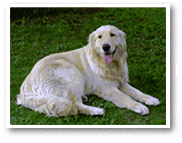
|

|
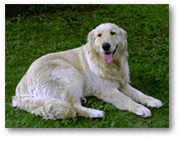
|
Toliau nurodyta, kaip spausdinti be paraščių.
Spausdinimo be paraščių parinktį galite nustatyti ir skirtuko Greitoji sąranka (Quick Setup) dalyje Papildomos funkcijos (Additional Features).
Spausdinimo be paraščių nustatymas
Atidarykite spausdintuvo tvarkyklės sąrankos langą
Nustatykite spausdinimo be paraščių parinktį
Skirtuke Puslapio sąranka (Page Setup) pateiktame sąraše Puslapio maketas (Page Layout) pasirinkite Be paraščių (Borderless).
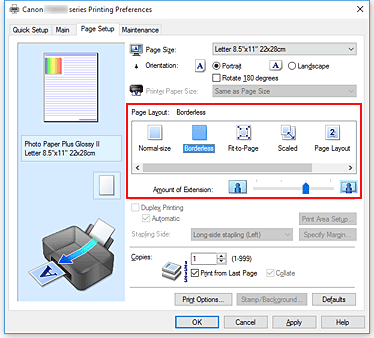
Kai bus pateiktas patvirtinimo pranešimas, spustelėkite Gerai (OK).
Kai bus pateiktas laikmenos tipą raginantis pakeisti pranešimas, sąraše pasirinkite laikmenos tipą ir spustelėkite Gerai (OK).Patikrinkite pasirinktą popieriaus formatą
Peržiūrėkite sąrašą Puslapio formatas (Page Size). Jei parinktį norite pakeisti, sąraše pasirinkite kitą popieriaus formatą. Sąraše pateikiami tik spausdinant be paraščių taikytini formatai.
Nustatykite, kiek duomenys turi užeiti už popieriaus lapo ribų
Jei reikia, išplėtimo dydį reguliuokite naudodami šliaužiklį Išplėtimo dydis (Amount of Extension).
Perkeliant šliaužiklį į dešinę išplėtimo dydis didinamas, o perkeliant į kairę, – mažinamas.
Dažniausiai rekomenduojama nustatyti antrą iš dešinės šliaužiklio padėtį.
 Svarbu
Svarbu- Jei šliaužiklį Išplėtimo dydis (Amount of Extension) nustumsite iki galo į dešinę, gali būti sutepta kita popieriaus lapo pusė.
Spustelėkite Gerai (OK).
Kai spausdinsite, duomenys bus išspausdinti ant popieriaus nepaliekant jokių paraščių.
 Svarbu
Svarbu
- Pasirinkus puslapio formatą, kurio spausdinant be paraščių taikyti negalima, formatas automatiškai pakeičiamas spausdinant be paraščių galimu taikyti puslapio formatu.
- Kai pasirinkta Be paraščių (Borderless), skirtuko Puslapio sąranka (Page Setup) parametrai Spausdintuvo popieriaus formatas (Printer Paper Size), Dvipusis spausdinimas (Duplex Printing), Susegimo pusė (Stapling Side) ir mygtukas Antspaudas / fonas... (Stamp/Background...) (Antspaudas... (Stamp...)) rodomi kaip neveiksnūs ir jų naudoti negalima.
- Kai skirtuke Pagrindinis (Main) pateiktame sąraše Laikmenos tipas (Media Type) pasirinkta Vokas (Envelope), High Resolution Paper arba T-Shirt Transfers, spausdinti be paraščių nepavyks.
- Atsižvelgiant į spausdinant be paraščių naudojamą laikmenos tipą, gali pablogėti spausdinimo lapo viršuje arba apačioje kokybė arba lapas gali būti suteptas.
- Jei aukščio ir pločio santykis skiriasi nuo vaizdo duomenų, dalis vaizdo gali būti neišspausdinta; tai lemia naudojamos laikmenos formatas.
Jei taip nutiktų, apkarpykite vaizdo duomenis naudodami taikomąją programinę įrangą, kad jie atitiktų popieriaus formatą.
 Pastaba
Pastaba
- Jei skirtuke Pagrindinis (Main) nustatyta parinkties Laikmenos tipas (Media Type) nuostata Paprastas popierius (Plain Paper), spausdinti be paraščių nerekomenduojama. Dėl to bus pateiktas pranešimas, raginantis pasirinkti laikmeną.
Jei spausdindami bandomąjį spaudinį norite naudoti paprastą popierių, pasirinkite Paprastas popierius (Plain Paper) ir spustelėkite Gerai (OK).
Spausdintino dokumento plėtimas
Norėdami spausdinti be paraščių galite paprasčiausiai nustatyti didelę išplėtimo dydžio reikšmę. Tačiau už popieriaus ribų užeinanti dokumento dalis bus neišspausdinta, todėl gali būti neišspausdinti už nuotraukos ribų esantys objektai.
Jei spausdinant be paraščių reikiamo rezultato gauti nepavyko, sumažinkite išplėtimo dydžio reikšmę. Norėdami sumažinti išplėtimo dydį, perkelkite šliaužiklį Išplėtimo dydis (Amount of Extension) į kairę.
 Svarbu
Svarbu
- Sumažinus išplėtimo dydį, ant spaudinio gali būti palikta nepageidautina paraštė; tai lemia popieriaus formatas.
 Pastaba
Pastaba
- Jei šliaužiklį Išplėtimo dydis (Amount of Extension) nustumsite iki galo į kairę, duomenys bus išspausdinti ant viso lapo. Jei šią nuostatą nustatysite spausdindami ant adresui skirtos atviruko pusės, siuntėjo pašto kodas bus išspausdintas tinkamoje vietoje.
- Skirtuke Pagrindinis (Main) pažymėję žymimąjį langelį Peržiūra prieš spausdinant (Preview before printing), prieš spausdindami galėsite patikrinti, ar nebus paliekama paraščių.

